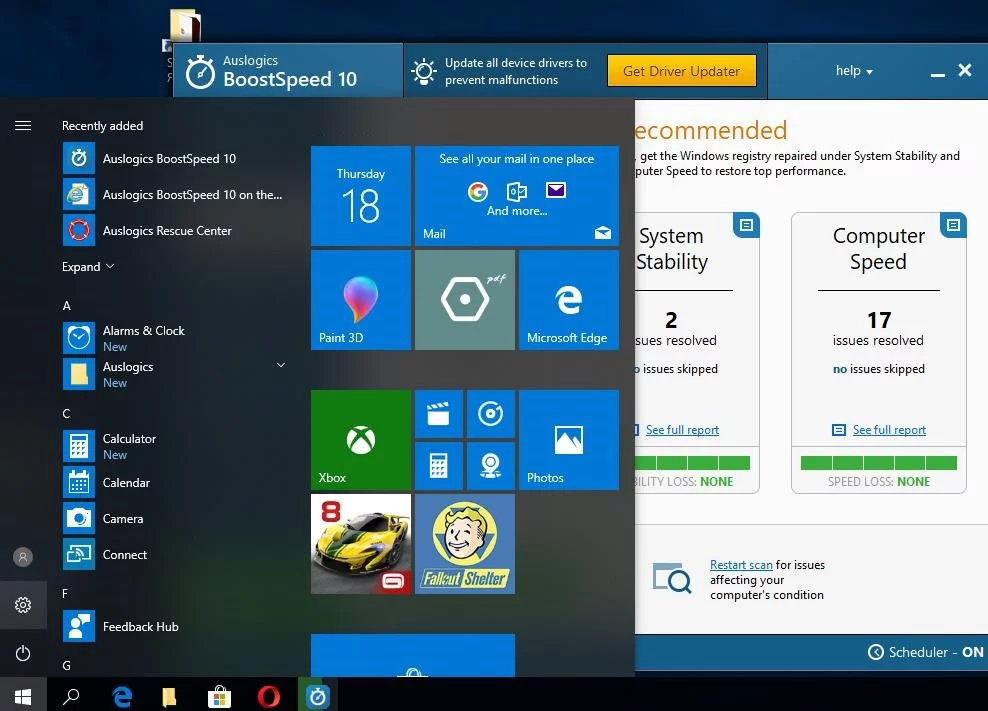E se o menu Iniciar do Windows não funcionar? | Fixo
Publicados: 2017-12-29'O começo é o que para a maioria das pessoas'
Don Shula
O Windows 10 provou ser um verdadeiro benefício para os usuários de PC: de fato, o sistema operacional em questão tem muitos recursos de tirar o fôlego para oferecer e é brilhante na execução de várias tarefas. E embora o Windows 10 se recuse a funcionar sem problemas de vez em quando, não devemos guardar rancor contra ele – ninguém é perfeito, certo?
No entanto, algumas de suas escapadas são difíceis de perdoar: por exemplo, o menu Iniciar do Windows 10 tem causado muito rasgo de cabelo ultimamente. Felizmente, não há necessidade de segurá-lo contra a Microsoft - o menu Iniciar 'não está funcionando' no Windows 10 é bastante reparável.
Aqui estão nossas 19 correções fáceis de executar para o erro crítico do Windows 10 do menu Iniciar:
- Reinicie seu computador
- Reinicie o Explorador do Windows
- Finalizar o processo de autoridade de segurança local
- Verifique o serviço de pesquisa do Windows
- Entre no modo de segurança
- Execute o solucionador de problemas do menu Iniciar da Microsoft
- Execute o Windows Update
- Execute o verificador de arquivos do sistema
- Faça login novamente em sua conta
- Criar uma nova conta de usuário
- Mudar para outra conta de administrador
- Transferir pasta de banco de dados para sua conta regular
- Desative temporariamente seu antivírus de terceiros
- Desinstalar o Dropbox
- Corrija seus drivers
- Corrigir problemas relacionados à Cortana
- Reinstale seus aplicativos do Windows
- Execute uma verificação completa do seu sistema operacional
- Reinicialize o computador
Em primeiro lugar, certifique-se de que todos os seus arquivos pessoais tenham um backup adequado – um pouco de previsão pode evitar um grande drama. Faça uso de uma unidade externa/USB e/ou uma solução em nuvem. Além disso, uma ferramenta de backup especial, por exemplo, Auslogics BitReplica, pode cuidar de seus dados importantes.
É hora de limpar o problema 'Menu Iniciar não está funcionando' da sua memória:
1. Reinicie seu computador
Esse é um procedimento bastante simples: basta reiniciar o PC e verificar se o menu Iniciar está de volta aos trilhos.
Sem sorte? Então você está convidado a experimentar as seguintes correções - uma delas certamente funcionará para você.
2. Reinicie o Windows Explorer
Reiniciar o Windows Explorer é relatado como uma solução fácil para o problema 'Menu Iniciar não está funcionando'. Por que não dar uma chance?
Aqui está o que você deveria fazer:
Ctrl + Alt + Del -> Task Manager -> Processes -> Windows Explorer -> Right-click on it -> Restart
Esperamos que o frustrante erro crítico do Windows 10 do menu Iniciar tenha desaparecido no ar. Ainda não? Não desista – apenas começamos nossa jornada.
3. Finalizar o processo de autoridade de segurança local
Para corrigir o menu Iniciar do Windows 10 'não funcionando', tente encerrar o processo de autoridade de segurança local:
Ctrl + Alt + Del -> Task Manager -> Processes -> Local Security Authority Process -> Right-click on it -> End Task
O problema persiste? Continue trabalhando seu caminho para baixo - seu triunfo está ao virar da esquina.
4. Verifique o Serviço de Pesquisa do Windows
Seu serviço de pesquisa do Windows pode estar ficando lento, fazendo com que seu menu Iniciar se comporte mal.
Verifique o Serviço de Pesquisa do Windows imediatamente:
- Tecla do logotipo do Windows + R -> Digite services.msc na caixa de execução
- Pesquisa do Windows -> Verifique se está em execução -> Caso contrário, clique com o botão direito do mouse nele
- Propriedades -> Geral -> Tipo de inicialização -> Automático -> Iniciar -> OK
Se o seu Menu Iniciar continuar estranho após essa manobra, passe para a dica a seguir.
5. Entre no modo de segurança
Entrar no modo de segurança é outra maneira de resolver o problema 'Erro crítico - menu Iniciar não está funcionando':
- Pressione a tecla Windows + L na inicialização -> botão Liga / Desliga -> Segure Shift e clique em Reiniciar
- Solucionar problemas > Opções avançadas > Configurações de inicialização -> Reiniciar
- F5 -> Modo de segurança com rede.
Se o seu menu Iniciar estiver OK agora, reinicie o seu PC.
Tudo em vão? É hora de convocar o Microsoft Start Menu Troubleshooter para fazer seu trabalho.
6. Execute a solução de problemas do menu Iniciar da Microsoft
A boa e velha Microsoft sabe que o pedido de ajuda do 'Menu Iniciar não está funcionando' continua aparecendo em sites e blogs de solução de problemas. A solução de problemas do menu Iniciar da Microsoft foi lançada para resolver o drama em questão:
- Faça o download do Solucionador de problemas do menu Iniciar da Microsoft -> Execute-o
- Avançado -> Se você não deseja que os reparos sejam aplicados automaticamente, desmarque esta opção -> Avançar -> Examine os problemas
Nenhum problema identificado?
Bem, seu Windows 10 pode precisar de atualização.
7. Execute o Windows Update
É importante manter seu sistema operacional atualizado - e seu Windows 10 nunca deixa de lembrá-lo disso, agindo de maneira estranha toda vez que você tenta ignorar suas atualizações. Seu rebelde Menu Iniciar pode ser um bom exemplo.
Execute o Windows Update para suavizar seu menu Iniciar:
- Iniciar -> Configurações -> Atualização e segurança -> Verificar atualizações
- Deixe as atualizações chegarem – elas podem trazer paz ao seu PC
Sem sucesso até agora? Em seguida, passe para a dica a seguir.
8. Execute o Verificador de arquivos do sistema
Arquivos do Windows ausentes ou corrompidos podem causar mau funcionamento do menu Iniciar. Para verificá-los e repará-los, execute o Verificador de Arquivos do Sistema (SFC) – esta solução integrada do Windows pode salvar seu dia.
Para usar o SFC, faça o seguinte:
- Iniciar -> Digite o Prompt de Comando -> clique com o botão direito do mouse em Prompt de Comando -> selecione Executar como administrador -> Digite DISM.exe /Online /Cleanup-image /Restorehealth -> Digite sfc /scannow
- Aguarde a verificação do sistema terminar -> Reinicie seu computador
9. Faça login novamente em sua conta
Para fazer com que o erro crítico do menu Iniciar do Windows 10 saia para sempre, tente fazer login novamente em sua conta.
Aqui está como fazer isso:
Ctrl + Alt + Delete -> Sign out -> Type in your password or PIN -> Log in
O problema continua sem solução? Então relog pode não ser suficiente.
10. Crie uma nova conta de usuário
Se o seu menu Iniciar continuar tocando, criar uma nova conta de usuário pode ser uma saída.
Então, certamente vale a pena tentar:
- Ctrl + Alt + Del -> Gerenciador de Tarefas -> Arquivo -> Executar Nova Tarefa
- Digite powershell -> Marque Criar esta tarefa com privilégios administrativos -> OK
- Digite net user newusername newpassword /add -> Enter
- Reinicie seu PC
- Faça login na nova conta de usuário
11. Mude para outra conta de administrador
Para corrigir o erro crítico do menu Iniciar do Windows 10, talvez seja necessário criar outra conta de administrador e remover o diretório TileDataLayer.
Aqui está o seu plano de ação:
- Ctrl + Alt + Del -> Gerenciador de Tarefas -> Arquivo -> Executar Nova Tarefa
- Digite cmd -> Marque Criar esta tarefa com privilégios administrativos -> OK
- Digite net user /add admin1 password1 -> Enter
Em nosso exemplo, 'admin1' é o nome da conta com a senha 'password1'. Sinta-se à vontade para escolher os nomes que considerar apropriados.

- Digite net localgroup administrators admin1 /add
- Feche o prompt de comando -> Saia da sua conta de usuário -> Faça login na nova conta de administrador
- Tecla Windows + R -> Digite %localappdata% -> OK
- Pasta TileDataLayer -> Clique com o botão direito do mouse -> Excluir
- Saia da conta de administrador -> Faça login na sua conta de usuário
Esperamos que seu Menu Iniciar esteja funcionando como um relógio agora.
12. Transfira a pasta do banco de dados para sua conta normal
Aqui está outro truque para executar se você estiver tendo problemas com o menu Iniciar do Windows 10:
- Primeiro, crie 2 contas de administrador:
Ctrl + Alt + Del -> Gerenciador de Tarefas -> Arquivo -> Executar Nova Tarefa
Digite cmd -> Marque Criar esta tarefa com privilégios administrativos -> OK
Modelo:
net user/adicionar admin1 senha1
net user/adicionar admin2 senha2
net localgroup administradores admin1 /add
net localgroup administradores admin2 /add - Fechar prompt de comando
- Sair da sua conta
- Faça login na conta admin1
- Reinicie seu PC
- Faça login na conta admin2 -> C:Usersadmin1AppDataLocalTileDataLayer -> Banco de dados -> Clique com o botão direito do mouse -> Copiar
- Se você não conseguir encontrá-lo, vá para Exibir -> Verificar itens ocultos
- C:UsersYour_usernameAppDataLocalTileDataLayer -> Clique com o botão direito do mouse e renomeie a pasta Database para Database.old
- Cole a pasta Banco de Dados
- Reinicie seu PC
- Faça login na sua conta normal
- Verifique seu Menu Iniciar
Se o problema foi resolvido, você pode excluir as contas de administrador.
13. Desative temporariamente seu antivírus de terceiros
Se nenhuma das correções acima pôs fim ao pesadelo do 'Menu Iniciar do Windows 10 não funciona', recomendamos que você dê uma olhada mais de perto no seu programa antivírus de terceiros - pode ser o culpado.
Para verificar se o seu antivírus é o principal culpado, desative-o temporariamente. Se o seu menu Iniciar funcionar corretamente depois disso, entre em contato com o fornecedor e relate o problema. E não há necessidade de se preocupar com a segurança do seu PC: o Microsoft Windows Defender integrado pode manter o malware sob controle.
14. Desinstale o Dropbox
O mais lamentável é que o menu Iniciar do Windows 10 tem algo contra o Dropbox, o que significa que você não tem nada a fazer além de dar adeus a esta ótima solução de hospedagem.
Para desinstalar o Dropbox, siga estas etapas:
Windows logo key + R -> Type Control -> Enter -> View by: Category -> Uninstall a program -> Dropbox -> Uninstall
15. Corrija seus drivers
Drivers desonestos ou desatualizados são capazes de causar estragos em seu computador: por exemplo, eles podem causar o erro crítico do menu Iniciar do Windows 10.
Então, e se seus motoristas estiverem um pouco acima da colina?
É hora de colocá-los em forma:
Usar o Gerenciador de dispositivos
Faça uso do Gerenciador de dispositivos, que é um utilitário interno do Windows destinado a gerenciar seus drivers.
Para executar o Gerenciador de dispositivos, acesse:
Start -> Control Panel -> Performance and Maintenance -> System -> Hardware tab -> Device Manager
ou
Win + X -> Device Manager
Executar verificador de driver
Tente usar o Windows Driver Verifier para encontrar e corrigir drivers problemáticos:
Start menu -> Type verifier -> Enter
Solucionar problemas de drivers manualmente
Você é aquele que gosta de estar no controle? Em seguida, você pode corrigir seus drivers sozinho – baixe e instale as versões mais recentes do driver para seus dispositivos.
Use uma solução especial
Algumas ferramentas podem ajudá-lo com suas tarefas de driver: por exemplo, o Auslogics Driver Updater pode corrigir todos os seus drivers de maneira rápida e simples.
16. Corrigir problemas relacionados à Cortana
Considerando tudo, Cortana é uma pessoa legal. E, no entanto, ela pode ser a razão para o seu menu Iniciar funcionar.
Então, é hora de você endireitar a Cortana:
Reinicie o processo da Cortana
Primeiro, tente reiniciar a Cortana:
Ctrl + Alt + Del -> Task Manager -> Processes -> Cortana -> Right-click on it -> End Task (The process will restart automatically)
Como está o seu Menu Iniciar? Se seu comportamento ainda deixar muito a desejar, passe para o próximo ajuste relacionado à Cortana.
Ocultar a Cortana da barra de tarefas
Talvez tudo o que a Cortana busca seja um pouco de privacidade.
Tente escondê-lo temporariamente da sua barra de tarefas:
- Clique com o botão direito do mouse na barra de tarefas -> Cortana -> Oculto
- Clique com o botão direito do mouse na barra de tarefas -> Cortana -> Mostrar ícone de pesquisa
Esse truque resolveu o problema?
Se não tiver, chegou a hora de dar um passo mais decisivo.
Reinstale a Cortana
Para reinstalar a Cortana, siga estas instruções:
- Ctrl + Alt + Del -> Gerenciador de Tarefas -> Arquivo -> Executar Nova Tarefa
- Digite powershell -> Marque Criar esta tarefa com privilégios administrativos -> OK
- Colar Get-AppXPackage -Name Microsoft.Windows.Cortana | Foreach {Add-AppxPackage -DisableDevelopmentMode -Register “$($_.InstallLocation)\AppXManifest.xml”} -> Enter
Esperamos que seu menu Iniciar esteja OK agora.
17. Reinstale seus aplicativos do Windows
A reinstalação dos aplicativos do Windows pode corrigir seu menu Iniciar instável.
Veja como fazer o truque:
- Ctrl + Alt + Del -> Gerenciador de Tarefas -> Arquivo -> Executar Nova Tarefa
- Digite powershell -> Marque Criar esta tarefa com privilégios administrativos -> OK
- Colar Get-AppXPackage -AllUsers | Foreach {Add-AppxPackage -DisableDevelopmentMode -Register “$($_.InstallLocation)\AppXManifest.xml”}>/li>
- Aguarde a conclusão do processo
- Reinicie seu computador
18. Execute uma verificação completa do seu sistema operacional
Se o seu sistema continua tendo problemas com o menu Iniciar depois de tanto cutucar e cutucar, ele definitivamente precisa de uma verificação completa. Você pode examinar as áreas mais sensíveis do seu Windows 10 e executar todos os ajustes necessários manualmente ou corrigi-lo e aprimorá-lo por uma ferramenta especial, por exemplo, Auslogics BoostSpeed.
19. Reinicie o PC
Se todos os métodos acima falharem, redefinir o computador parece ser a única maneira de encerrar a agonia do 'Menu Iniciar não está funcionando no Windows 10'. Essa manobra permite que você mantenha seus arquivos pessoais, mas você precisará reinstalar seus aplicativos que não são do Windows.
Para redefinir seu PC, faça o seguinte:
- Reinicie seu PC -> Tela de login -> Power -> Mantenha pressionada a tecla Shift -> Reiniciar
- Escolha uma opção -> Solucionar problemas -> Redefinir este PC -> Manter meus arquivos
- Siga as instruções
Esperamos que você tenha feito as pazes com o seu Menu Iniciar.
Você tem alguma ideia ou dúvida sobre esse assunto?
Estamos ansiosos pelos seus comentários!